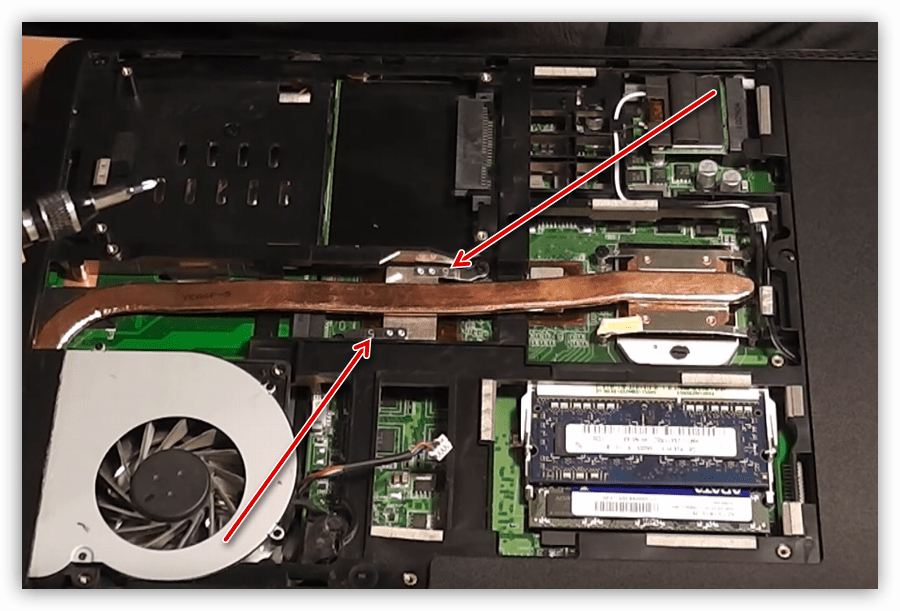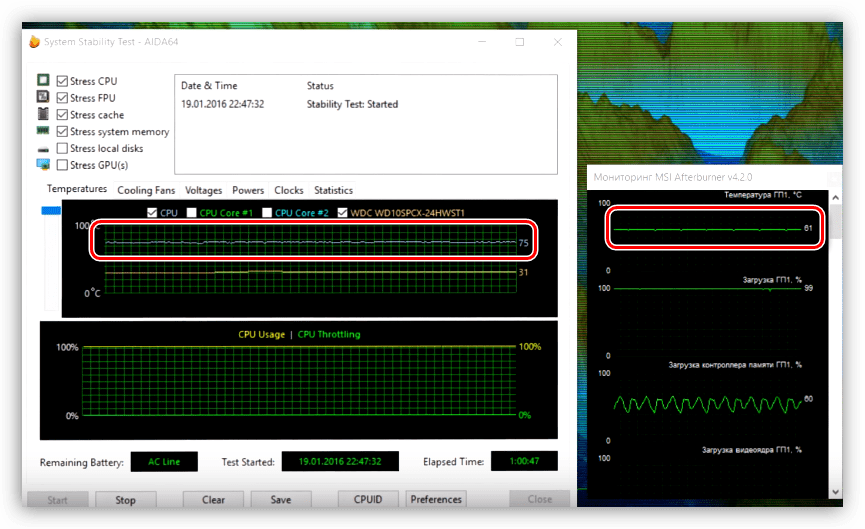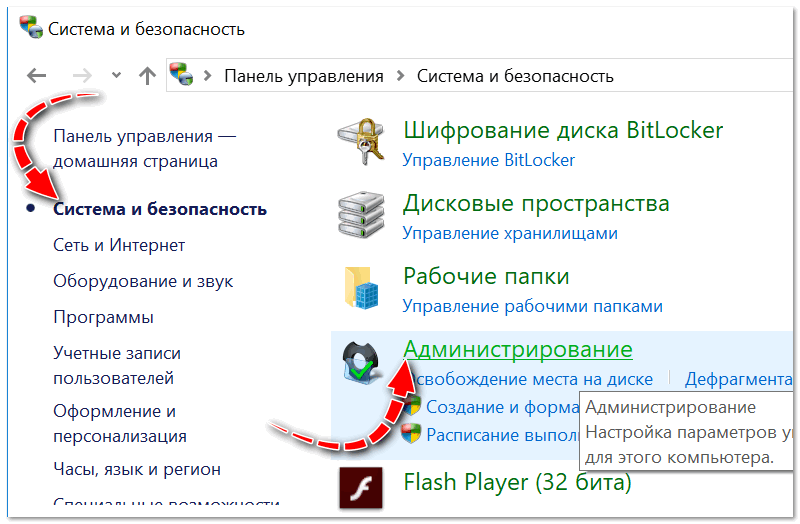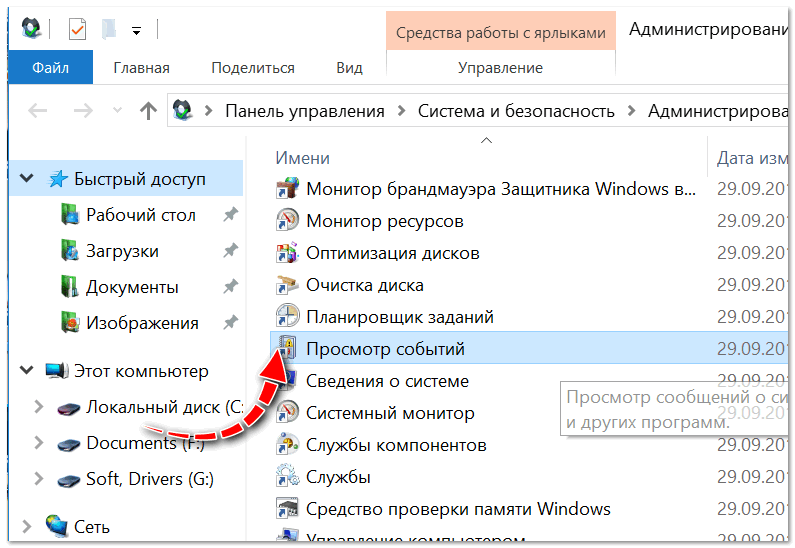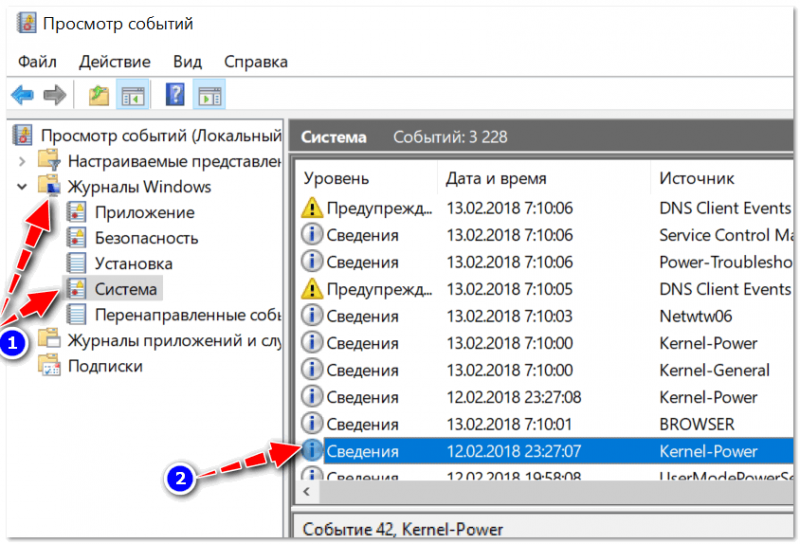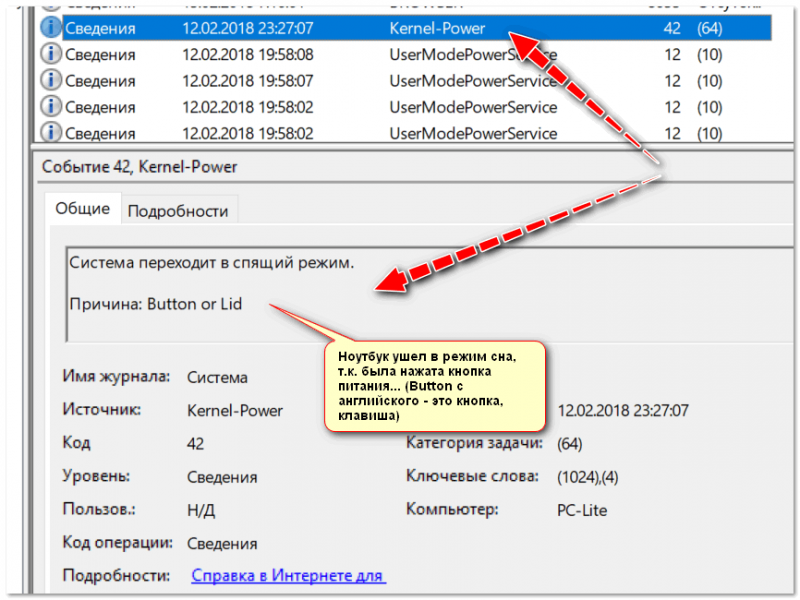Греется ноутбук и отключается что делать
Решаем проблему с перегревом ноутбука
Перегревается ноутбук
Причины повышения температур внутри корпуса лэптопа сводятся в основном к снижению эффективности системы охлаждения из-за различных факторов. Это может быть как банальное засорение вентиляционных отверстий пылью, так и пересохшая термопаста или прокладка между трубками кулера и охлаждаемыми компонентами.
Есть еще одна причина – временное прекращение доступа холодного воздуха внутрь корпуса. Такое часто происходит у тех пользователей, которые любят брать ноут с собой в постель. Если вы из таких, то следите за тем, чтобы вентиляционные решетки не были закрыты.
Информация, представленная ниже, рассчитана на опытных пользователей. Если вы неуверены в своих действиях и не имеете достаточных навыков, то лучше обратиться за помощью в сервисный центр. И да, не забывайте о гарантии – самостоятельная разборка устройства автоматически лишает гарантийного обслуживания.
Разборка
Для того чтобы устранить перегрев, виной которому плохая работа кулера, необходимо выполнить разборку ноутбука. Потребуется демонтировать жесткий диск и привод (если есть), отключить клавиатуру, открутить крепежи, соединяющие две части корпуса, достать материнскую плату, а затем разобрать систему охлаждения.
Обратите внимание, что в вашем случае не придется полностью разбирать лэптоп. Дело в том, что в некоторых моделях для доступа к системе охлаждения достаточно снять только верхнюю крышку или специальную сервисную пластину снизу.
Далее нужно демонтировать систему охлаждения, открутив несколько винтов. Если они пронумерованы, то делать это нужно в обратном порядке (7-6-5…1), а собирать в прямом (1-2-3…7).
После того как винты откручены, можно вынуть из корпуса трубку кулера и турбину. Делать это нужно очень осторожно, так как термопаста может засохнуть и весьма сильно приклеить металл к кристаллу. Неаккуратное обращение может повредить процессор, приведя его в негодность.
Чистка
Для начала необходимо очистить от пыли турбину системы охлаждения, радиатор и все остальные детали корпуса и материнской платы. Делать это лучше кистью, но можно воспользоваться и пылесосом.
Замена термопасты
Перед заменой термопасты необходимо избавиться от старой субстанции. Делается это с помощью ткани или кисти, смоченной в спирте. Имейте в виду, что ткань лучше взять безворсовую. Кистью пользоваться удобнее, так как она помогает убрать пасту из труднодоступных мест, но после этого все равно придется протереть компоненты тряпочкой.
С подошв системы охлаждения, прилегающих к элементам, пасту также нужно убрать.
После подготовки необходимо нанести новую термопасту на кристаллы процессора, чипсета и, если она есть, видеокарты. Делать это нужно тонким слоем.
Выбор термопасты зависит от вашего бюджета и желаемых результатов. Поскольку на кулер ноутбука ложится довольно большая нагрузка, а обслуживается он не так часто, как хотелось бы, лучше посмотреть в сторону более дорогих и качественных продуктов.
Заключительный шаг – монтаж кулера и сборка лэптопа в обратном порядке.
Охлаждающая подставка
Если вы почистили ноутбук от пыли, заменили термопасту на системе охлаждения, но он все равно перегревается, необходимо задуматься о дополнительном охлаждении. Помочь справиться с этой задачей призваны специальные подставки, оборудованные кулером. Они принудительно нагнетают холодный воздух, подводя его к вентиляционным отверстиям на корпусе.
Не стоит пренебрежительно относиться к таким решениям. Некоторые модели способны снизить показатели на 5 – 8 градусов, чего бывает вполне достаточно для того, чтобы процессор, видеокарта и чипсет не достигали критической температуры.
До использования подставки:
Заключение
Избавление ноутбука от перегрева – дело непростое и увлекательное. Помните, что комплектующие не имеют металлических крышек и могут быть повреждены, поэтому действуйте максимально осторожно. С аккуратностью также стоит обращаться и с пластиковыми элементами, так как они не подлежат ремонту. Главный совет: старайтесь чаще проводить техническое обслуживание системы охлаждения, и ваш лэптоп прослужит вам еще очень долго.
Помимо этой статьи, на сайте еще 12544 инструкций.
Добавьте сайт Lumpics.ru в закладки (CTRL+D) и мы точно еще пригодимся вам.
Отблагодарите автора, поделитесь статьей в социальных сетях.
Разбираемся с причинами перегрева ноутбука и устраняем их
В этом материале я разберу, почему греется ноутбук и что можно сделать, чтобы он не перегревался. Рассмотрю, какие есть варианты решения данного вопроса в домашних условиях, которые можно выполнить своими руками, а за что лучше заплатить специалистам.
Что греется в ноутбуке?
Оказывают сильное влияние на нагрев такие компоненты, как ⇒
Оказывают слабое влияние ⇒
Возможные причины перегрева ноутбука
А у меня к вам вопрос. А как вы вообще поняли, что ваш ноутбук перегревается? Он стал сильнее нагреваться с левой стороны, шуметь, выключаться, перезагружаться, зависать или тормозить.
В зависимости от того, что у вас происходит, будет подбираться и решение проблемы с перегревом.
Сразу скажу, что греться ноутбук может не только из-за аппартных проблем, но и программных.
Верным признаком того, что ваш ноут перегревается, является то, что вентилятор постоянно работает на максимальной скорости и это не всегда зависит от ресурсоемкости запущенных приложений и программ.
Постоянная работа вентилятора ноутбука в максимальном режиме, приводит к его быстрому износу и выходу из строя.
Система охлаждения ноутбука единая и один (реже два) вентилятор охлаждает все основные греющиеся элементы. Выход вентилятора из строя или снижение его характеристик по какой-либо причине (пыль, нет доступа к холодному воздуху, высыхание смазки вентилятора и т.п.) мгновенно приводит к перегреву центрального процессора и видеокарты ноутбука.
При этом процессор имеет встроенную защиту от перегрева и для своего охлаждения автоматически снижает тактовую частоту (так называемый тротлинг 
Из рассмотренного выше делаем вывод, что основными причинами перегрева ноутбука и его частые отключения, зависят от температуры 2-х компонентов — процессора и видеокарты. На них приходиться 99% всех проблем. 1% оставляем на экзотические ситуации. Например, ваш ноутбук полежал на столе и сильно нагрелся на солнышке 
Через пару-тройку лет, влияния жесткого диска на нагрев ноутбуков уже не будет, так как их место на 100% займут твердотельные накопители различных модификаций, которые имеют минимальное энергопотребление.
Я и сейчас настоятельно рекомендую заменять HDD на SSD во всех ноутбуках без исключения. Подробнее об этом можете прочитать в статье «На что обратить внимание при выборе ноутбука» в разделе «Что модернизировать и зачем».
Конкретные причины перегрева каждого компонента в отдельности
В данном подразделе я подробно рассмотрю причины перегрева и их устранение для жесткого диска, процессора и видеокарты ноутбука ⇒
Жесткий диск
Начну с жесткого диска, так как идентифицировать проблемы с его перегревом более просто. Чрезмерный нагрев HDD (более 50°C) грозит нам выходом его из строя и потерей данных.
По статистике, потеря данных на ноутбучных дисках в 15 раз выше, чем на стационарных. Это происходит в основном из-за падения устройств во время работы, но и перегрев HDD тоже играет немаловажную роль.
Я пользуюсь твердотельными накопителями от Samsung. Выбираю их, потому что основной компонент диска — твердотельную память выпускает сама Самсунг и делает она это очень хорошо. Надежность превыше всего. Покупаю в Ситилинке или АлиЭкспресс. Зависит от цены и наличия того или иного устройства.
Центральный процессор и видеокарта
Это самые греющиеся элементы ноутбука. Если процессор один, то видеокарт вообще может быть две. Как я рассказывал выше, система охлаждения ноутбука единая и один (реже два) вентилятора, при помощи тепловых трубок, одновременно охлаждают и процессор, и видеокарту(ы). Это приводит к зависимости. Если начинает греться процессор, то и на видеокарте повышается температура.
Если перегрелась видеокарта, то на экране устройства могут появиться артефакты. Видеокарты в ноутбуках могут иметь критическую температуру доходящую до 100 градусов.
Поэтому подходить к устранению недостатков во всей системе охлаждения ноутбука надо комплексно.
Снимать ее нужно соблюдая порядок откручивания крепежных болтов. Если вы не подкованы в этом, то за такую работу лучше заплатить специалисту. Деньги может и не сэкономите, а вот время и нервы — это точно. Заодно и термопасту вам поменяют. Замена всей системы охлаждения, очень дорогое и хлопотное дело, так как ее еще надо найти.
Мой друг решил самостоятельно почистить ноутбук от пыли. Открыл его. Добрался до вентилятора и во время чистки сломал одну лопасть. Все, ноутбук не работоспособен. Своими шаловливыми ручками тут уже ничего было не сделать. Он отдал его в компьютерный сервис. За замену вентилятора с него взяли 1000 руб. Проработал он где-то с полгода и в один прекрасный день ноутбук начал сильно шуметь. Он принес его мне, чтобы я посмотрел, что с ним случилось. Разобрав его, я увидел, что горе мастера поставили ему не родной вентилятор, а с другого ноутбука. Они просто вырезали из пластикового кожуха сломанный вентилятор и впаяли в него другой. Естественно размеры его немного не подходили. Он был чуть выше, а диаметр его меньше. Со временем один шов припайки треснул и вентилятор во время работы начал зацеплять кожух, что и приводило к шуму. Эту проблему он не исправил и купил новый ноут. Вывод. На 100% избежать недобросовестных мастеров вам не удастся. Остается только доверять отзывам знакомых и тех, кому доверяете.
Прежде чем пытаться выполнить какую-либо очистку, выполните следующие действия:
Выключить ноутбук
Вытащить аккумулятор
Заземлите себя (если есть чем)
Как посмотреть температуру?
Если вы хотите увидеть реальные значения температуры вашего ноутбука, то можно использовать такой инструмент, как HWMonitor. Это программа для контроля за температурой устройств компьютеров. Она позволит точно определиться, какой элемент системы подвержен перегреву.
Дополнительное охлаждение для ноутбука
Я знаю о существовании двух видов ⇒
Применение этих устройств не всегда оправдано, но имеет место быть. Например, охлаждающая подставка будет хорошо работать, если снизу вашего ноутбука много вентиляционных отверстий. Если их мало, эффект будет незначительный.
Вакуумный кулер помогает вытягивать горячий воздух из корпуса ноутбука. Крепиться он к месту выхода горячего воздуха при помощи различных силиконовых переходников. Многие это устройство хвалят. Правда оно снижает удобство использования ноутбука, но если его часто не переносить с места на место, то вполне можно использовать.
Данные устройства дешевле всего на алишке, да и выбор побольше.
Хорошее видео по теме:
Греется ноутбук: что делать? Температура все время высокая: 85°C+
Помогите с ноутбуком HP. Последнее время он сильно шумит, иногда зависает. Также заметила, что корпус слева (где выходит воздух) стал теплым (раньше был всегда холодным). Установила программу для контроля за температурой, как доходит до 85°C и загорается красный воскл. знак — я его выключаю.
Можно ли что-то сделать с перегревом своими силами (без похода в сервис), чтобы не тратить средства? К тому же боюсь отдавать ноутбук в ремонт, у меня все пароли лежат на жестком диске (в том числе от интернет-банков).
В этой статье приведу всё самое основное, что можно сделать своими силами (в домашних условиях) для снижения температуры ноутбука. Отмечу также, что этот вопрос нередко можно решить бесплатно (хотя бы временно).
И так, начнем со всем этим разбираться по порядку.
Как снизить температуру. Причины перегрева ноутбука
Признаки перегрева. Как узнать текущую температуру компонентов ноутбука
Обратите внимание, что температура компонентов постоянно изменяется, в зависимости от нагрузки на устройство.
Поэтому, при подозрении перегрева — рекомендуется просто свернуть AIDA 64 и заниматься своими делами на устройстве (а не закрывать утилиту).
Время от времени поглядывайте за показаниями температуры в утилите, особенно, когда появится сильный шум от кулеров и пр. Так вы узнаете о том, до каких границ доходит температура под нагрузкой, и успеете принять меры.
По каким еще внешним признакам можно узнать о перегреве ноутбука
Пыль и вентиляционные отверстия. Проверяем, чистим
Одна из главных причин перегрева, да и шумной работы кулеров — это пыль. Со временем, даже в достаточно чистых помещениях пыль оседает на вентиляционной решетке устройства и ухудшает циркуляцию воздуха.
Рекомендуется проводить чистку от пыли 1-2 раза в год. Достаточно разобрать устройство и хорошенько все продуть.
Нередко, когда в ноутбуке скапливаются просто клубки пыли!
Охлаждающая подставка и домашние аналоги
Также снизить температуру на несколько градусов (до 10-15°C) помогает специальная охлаждающая подставка. Они есть самых разных размеров, с разной мощностью вентиляторов и конструкции.
Охлаждающая подставка под ноутбук
Для тех, кто пока не решился на покупку подставки, можно пойти и более простым способом: подложить что-нибудь под ноутбук, например, книгу. Главное, чтобы высота между поверхностью стола и ноутбуком увеличилась! См. фото ниже.
Под ноутбук положена книга
Важно: книгу (или что-то еще) подкладывать нужно архи-аккуратно: дело в том, что на некоторых моделях ноутбуков — этим действием можно перекрыть вентиляционные отверстия!
Попытка уменьшения энергопотребления
Если уменьшить энергопотребление процессора — то можно существенно снизить его нагрев. Правда, отмечу, что снижается и производительность устройства.
Затем откройте настройки текущей схемы электропитания, и нажмите по ссылке «Изменить дополнительные параметры питания» (см. скриншот ниже 👇).
Изменить дополнительные параметры питания
Далее раскройте вкладку «Управление питанием процессора/Максимальное состояние процессора», и установите значение в процентах при работе от батареи и сети. Даже установка значения в 90% — существенно может помочь в излишнем тепловыделении.
Максимальное состояние процессора
Оптимизация системы: закрываем не используемые программы, удаляем мусор и ненужный софт
Чем меньше нагрузка на процессор — тем меньше он греется. Логично, что помимо остальных мер — можно попробовать оптимизировать свою систему.
Для начала, рекомендую открыть диспетчер задач (сочетание кнопок Shift+Ctrl+Esc ) и посмотреть, какие процессы создают наибольшую нагрузку.
Очень часто, нагрузка идет от тех приложений, которые вы даже не запускали и которые вам не нужны в текущий момент времени. Всё ненужное — закройте!
Кроме этого, также порекомендую в диспетчере задач открыть вкладку автозагрузка и проверить, что у вас загружается при включении ноутбука. Все приложения, которые вы редко используете, всё, что вам незнакомо — смело отключайте из автозагрузки!
Отключаем в автозагрузке все мало-используемые программы
Также будет не лишним провести оптимизацию ОС Windows, удалить «мусор» и временные файлы, которые уже давно не нужны и пр. Приведу также парочку своих статей в помощь. 👇
Как и где эксплуатируется ноутбук
Нередко, когда перегрев ноутбука происходит из-за неправильной эксплуатации. Приведу ниже несколько советов:
Помните, что работа в таком положении отрицательно сказывается не только на температуре ноутбука, но и на нашем здоровье
Важно!
В идеале, ноутбук должен использоваться на чистой, ровной, сухой и твердой поверхности (обычный письменный стол, например).
Еще лучше, если он будет стоять на специальной охлаждающей подставке.
Пару слов о термопасте
Помимо чистки от пыли, один раз в 2-4 года крайне желательно поменять термопасту (термо-прокладку). Она используется как буфер между процессором и радиатором системы охлаждения. С течением времени (особенно при высоких нагрузках) — она имеет свойство «засыхать», в следствии чего теплообмен ухудшается, и температура процессора начинает расти.
Поэтому, если все вышеперечисленное вам не помогло, и температура все также растет (а ноутбуку у вас уже более 2-х лет, и никто до этого не проводил его обслуживание) — скорее всего дело именно в термопасте.
Отключение Turbo Boost и Undervolting (обновление от 05.07.2019)
Способы специфические, но они работают и позволяют снизить температуру до 20°C-25°C, что очень существенно (особенно заметно на игровых ноутбуках).
Чтобы не повторяться здесь, рекомендую ознакомиться с одной из моих заметок (там все показано на примерах). Ссылка на заметку ниже.
Как снизить температуру процессора за счет тонких настроек (до 20°C): отключение Turbo Boost, Undervolting (для процессоров Intel) — https://ocomp.info/snizit-t-cpu-tonkie-nastroiki.html
Дополнения по снижению температуры — приветствуются!
Ноутбук выключается во время игры. Что можно сделать?
В остальных приложениях он работает нормально, никаких выключений нет. Можно ли что-нибудь сделать? Денег на покупку нового ноутбука пока нет.
Доброго времени суток!
Описанная вами проблема, вероятнее всего, связана с перегревом ноутбука. При перегреве срабатывает защита, и чтобы ничего не сгорело, ноутбук выключается автоматически, не спрашивая вас.
Обычно в этом случае, через 10-15 минут, если его снова включить, он будет работать, как ни в чем не бывало.
Однако, причина может быть и в другом. В этой статье разберу всё самое основное, на что нужно обратить внимание при этой проблеме, и что можно сделать, с минимальными затратами.
Почему ноутбук сам отключается
Вариант 1: если ноутбук отключается без всяких предупреждений
Чаще всего это происходит через некоторое время после запуска игры (видеоредактора, и пр. ресурсоемких программ), причем, сразу и резко, так, как будто пропало электричество.
Дело в том, что в современных играх, ресурсы ноутбука/ПК нагружаются выше среднего (нередко, до 80-90% нагрузки, что близко к максимуму), а при сильной загрузке — ЦП и видеокарта начинаются греться. И не всегда система охлаждения справляется со своей задачей.
Также отмечу, что во многих ноутбуках не продуманная и «слабая» система охлаждения (например, этим чаще всего страдают HP, Acer).
Греется ноутбук: что делать? Температура все время высокая: 85°C+
Как можно заметить перегрев, и как узнать температуру компонентов ноутбука
Позволяет узнать температуры ЦП, видеокарты, жестких дисков, мат. платы и пр. компонентов, где у вас поставил датчики производитель. (👇)
👉 В помощь!
Лучшие утилиты для просмотра характеристик компьютера вам в помощь (они с этой задачей справятся!).
Что можно посоветовать при перегреве, как снизить температуру
2) Под ноутбук можно подложить книгу (или что-то еще), что позволило бы увеличить пространство между столом и вентиляционными отверстиями.
Как правило, заводские ножки ноутбука позволяют добиться лишь зазора в 2-3 мм. между столом и задней поверхностью устройства, что недостаточно для выхода горячего воздуха.
Под ноутбук положена книга
3) Купить охлаждающую подставку для ноутбука. Сейчас в продаже есть десятки и сотни подобных устройств. Позволяют снизить температуру до 10-15 градусов (в зависимости от конструкции вашего устройства, степени его нагрева, качества самой подставки).
Охлаждающая подставка под ноутбук
5) Почистите ноутбук от пыли. Пыль забивает вентиляционные отверстия, садится на лопасти кулера, тем самым, мешая нормальной циркуляции воздуха.
По поводу диагностики
Как выполнить стресс-тест процессора и системы в целом, держит ли он частоты, нет ли перегрева (AIDA 64)
Подобная причина не привязана к играм и происходить подобное будет вне зависимости от того, какие приложения вы запустили. Диагностировать проблему в этом случае не всегда просто, но для начала, проверьте:
Вариант 2: если перед выключением появляются какие-либо ошибки
В ряде случаев удается даже сфотографировать (или записать) ошибку/предупреждение, и только потом Windows аварийно завершает работу и пр.
В большинстве случаев, подобное поведение связано с программными проблемами. Часто такое бывает, когда у вас:
Нередко, когда Windows показывает вам саму ошибку (окно) хотя бы в течении секунду-другой. Можно попытаться сфотографировать его, а потом найти решение подобной ошибки.
Вообще, если запечатлеть ошибку не получилось, рекомендую для начала сделать несколько вещей:
Если вышеперечисленное не помогло, причину можно попробовать найти в журналах Windows (ведь современная система сохраняет все важные параметры своей работы в журнал!).
В этом разделе должна быть ссылка на «Администрирование «. Переходим по ней!
«Администрирование» можно найти и с помощью поисковой строки в панели управления.
Далее откройте ссылку «Просмотр событий» (см. скрин ниже 👇).
Затем в меню слева раскройте раздел «Журналы Windows» : в нем должен быть журнал «Система» — вот его и нужно открыть.
В журнале «Система» ищите последние события, связанные с выключением ПК. Обычно в примечании встречается слово «Power».
Особо, обратите внимание на события, которые помечены желтыми и красными восклицательными знаками.
Сведения о системе из журнала Windows
Открыв любое из событий, вы можете увидеть, что делала система, причину этого события, код события и т.д.
Т.е. подобным образом можно попытаться найти виновника такого поведения ноутбука (по крайней мере, вы к этому сильно приблизитесь).
Ноутбук ушел в режим сна, т.к. была нажата кнопка питания.
Ну а зная причину, можно будет попытаться найти решение. Если, скажем проблема с каким-то приложением (например, антивирус завершает работу ноутбука) — то удалив оный, проблема будет решена. 👌
На этом у меня пока что всё. Дать всевозможные причины в этой статье, которые вы сможете найти в журнале Windows, по понятным причинам, невозможно.
Всем удачной настройки и поменьше сбоев.